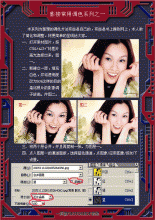清新人像,通过后期打造清新通透的秋季人像
来源:公众号
作者:曼哈顿印象
学习:24325人次
@曼哈顿印象PHOTO: 进入秋冬季节后拍摄的人像后期有哪些调色思路呢?比方说我们傍晚时分逆光拍摄的人像,想后期修的比较小清新的感觉,应该如何进行调色呢,在秋季照片中,色调饱和度不要太高,整体想要通透一点还是需要下点功夫,对调色不太熟悉的同学们,要多看关于调色的教程,相信会有收获,一起通过教程来学习一下吧。
效果图:
素材:
操作步骤:小曼调色思路分析
如果用一张图来表示今天的调色思路就是: 黑白灰关系分析我们对比下原图和成图就知道,原图的曝光较低的,所以思路①:提升曝光,恢复暗部细节。
色彩分析色彩上实现这张图,色相上:暖色偏黄,中性色偏绿色。饱和度上:暖色是高饱和,中性色-绿色是低饱和度。明亮度:暖色是偏亮的,中性色-绿色是偏暗的。所以思路②色相:暖色偏黄,中性色偏绿色。饱和度上:暖色是高饱和,中性色-绿色是低饱和度。明亮度:暖色是偏亮的,中性色-绿色是偏暗的。
思路总结①提升曝光,恢复暗部细节。
②色相:暖色偏黄,中性色偏绿色。
饱和度上:暖色是高饱和,中性色-绿色是低饱和度。明亮度:暖色是偏亮的,中性色-绿色是偏暗的。
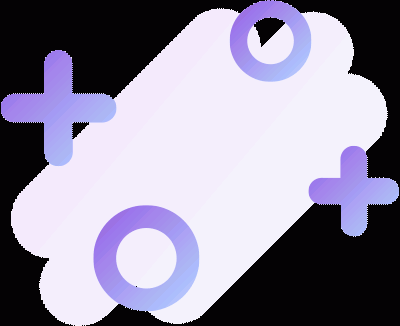 camera raw黑白灰调整
camera raw黑白灰调整
原图是欠曝的,所以实现思路①提升曝光,恢复暗部细节。
学习 · 提示
相关教程
关注大神微博加入>>
网友求助,请回答!
 想学更多请访问www.16xx8.com
想学更多请访问www.16xx8.com